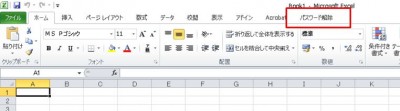LIFEBOOK AH45/R SSD換装作業
本日のパソコン修理は、富士通 LIFEBOOK AH45/R のSSD換装作業です。
SSD換装に当たりこのパソコンは、Windowsが起動できない状態での修理依頼でした。
お客様の説明では、WEB回覧中にパソコンがフリーズしたので、やむなく電源長押しで強制終了したら、それから起動しなくなったとの話です。
現状の確認は、ハードディスクが認識していない状態でした。
持ち帰り まずは、マイデータの抽出を行うことにしました。
パソコンが起動できないので、ハードディスクを取外して 別のパソコンでデータ抽出ソフトを使ってマイデータの抽出を行うことにします。
ハードディスクの取外しの説明をします。
取外しは、パソコン裏面から作業を行います。

まずは バッテリーを外します。
下記写真のスライドボタンを開方にスライドさせて バッテリを持ち上げます。


バッテリーを外したら 次は、写真位置あるメモリーのフタを外します。
写真位置のネジ1本をはずします。

クボミに爪を引っ掛けて カバーをはずします。


写真位置にあるカバーを止めているネジすべてを外します。

ネジをすべて外したら カバーをクボミに沿ってゆっくりと外していきます。


カバーを外した状態で左下にあるのが、今回取外しを行うハードディスクです。

写真のように黒いセロファンを掴んで左方向にスライドさせてます。

写真は、ハードディスクを外した状態です。

外したハードディスクから固定金具を外します。

写真は、既存のハードディスクから取り付け金具を外した状態です。

外したハードディスクを別のパソコンを使って USB接続でつないでデータの抽出を行います。

結果 ハードディスクは、全く認識しない状態でした。
次に外したハードディスクは、使い物にならないので、お客様との相談の上SSDを取り付ける事にしました。
写真 左にあるのが、今回取り付ける 240GBのSSDで右にあるのが既存の750GBのハードディスクです。

先ほどハードディスクから外した、取り付け金具をSSDに取り付けて、パソコン本体の換装します。
取り付けが完了したら、新規にWindows10のインストールをおこないます。
ちなみにこのパソコンは、一昨年Windwos8から10に無料アップグレードしたパソコンです。
インストールに関しては、特にライセンスキーの入力などなく、インターネットに繋がった環境になった時点で、ライセンス認証が完了します。
インストール途中でのユーザーの登録は、マイクロソフトアカントユーザーでインストールを完了をさせます。
インストールが完了後 オフィス2013のインストールを行います。
オフィス2013のインストールは、WEBからのダウンロード インストールになります。
後は、SSDに特化した設定を施します。
お客様宅でwifiの設定を完了させてます。
残りは、マイクロソフトアカントの確認作業が残っています。
登録したスマホが奥様もちなので、本人がいなかったので、後日お客様の方で確認作業を行ってもらう事で、確認作業のやり方を説明して 本日のパソコン修理の完了です。